IPhoneが写真を保存しないための5つの最善の修正
その他 / / April 08, 2023
iPhone のカメラは、ソーシャル メディアですぐに共有できる最高の写真をクリックすることで知られています。 iPhone 14 Proシリーズの登場で、 48MP写真をクリック より多くの詳細を登録できます。 iPhone カメラから写真をクリックすると、写真アプリに保存されて保存されます。

ただし、写真をクリックした後、写真が iPhone に保存されない場合があります。 一部のユーザーは、iPhone に画像を保存できないと不満を漏らしています。 この問題を解決するために、iPhone で写真が保存されない場合の解決策がいくつかあります。
1. 内部ストレージを確認する
最初にお勧めする解決策は、iPhone のストレージ容量の状況を確認することです。 もし、あんたが バースト モードを使用して複数の写真をクリックする、iPhone に十分なストレージ容量が必要です。 iPhoneのストレージ容量を確認する方法は次のとおりです。
ステップ1: iPhone で設定アプリを開きます。

ステップ2: 下にスクロールして、[一般] をタップします。

ステップ 3: iPhoneストレージをタップします。

しばらく待つと、さまざまなアプリやファイルが iPhone で占有するストレージの内訳が表示されます。
ステップ 4: iPhone からアプリを削除するには、その名前をタップして [アプリを削除] を選択します。

ステップ 5: 下部にある [アプリを削除] をもう一度タップして確定します。
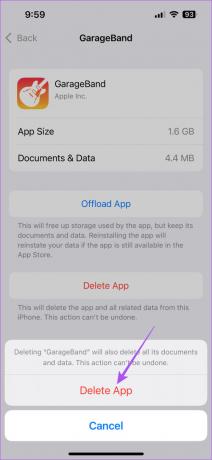
ステップ 6: その後、iPhoneでカメラを開き、写真をクリックして問題が解決したかどうかを確認します.

2. iCloud ストレージを有効にする
iPhoneの内部ストレージからあまり多くを削除できない場合は、iCloudストレージを使用して写真の一部を保存できます. の iPhone の iCloud ストレージ アプリ、ドキュメント、写真などのデータを保存して、iCloud アカウントに接続された任意の Apple デバイスからすばやくアクセスできます。
写真アプリがiPhoneでiCloudアクセスを許可されているかどうかを確認する必要があります.
ステップ1: iPhone で設定アプリを開きます。

ステップ2: 上部にあるプロフィール名をタップします。

ステップ 3: iCloudをタップします。

ステップ 4: 「iCloud を使用するアプリ」セクションの「写真」をタップします。

ステップ 5: [この iPhone を同期] の横にあるトグルをオンにして、iCloud アクセスを有効にします。

「iPhone ストレージの最適化」オプションを選択することをお勧めします。 これにより、フル解像度の写真がデバイス サイズの小さいバージョンに置き換えられます。 フル解像度の画像はいつでも iCloud からダウンロードできます。

ステップ 6: 有効にした後、設定を閉じてカメラアプリを開いて、問題が解決したかどうかを確認してください。

3. カメラと写真アプリを強制終了して再起動する
それでも写真が iPhone に保存されないという問題に直面している場合は、カメラと写真アプリを強制終了して再起動し、最初からやり直すことをお勧めします。
ステップ1: iPhone のホーム画面で上にスワイプして長押しすると、バックグラウンド アプリのウィンドウが表示されます。
ステップ2: 右にスワイプして、カメラ アプリを探します。 次に、上にスワイプしてカメラ アプリを強制終了します。

ステップ 3: カメラ アプリを再起動し、問題が解決したかどうかを確認します。

写真アプリについても同じ手順を繰り返し、写真が iPhone に保存されているかどうかを確認します。
4. iOS のアップデート
iOS のバージョンを更新して、iPhone のカメラと写真アプリの新しいバージョンを入手してみてください。 これにより、iPhone はこれら 2 つのアプリからバグやグリッチを取り除くことができます。
ステップ1: iPhone で設定アプリを開きます。

ステップ2: 下にスクロールして、[一般] をタップします。

ステップ 3: ソフトウェアアップデートをタップします。

ステップ 4: アップデートが利用可能な場合は、ダウンロードしてインストールします。
ステップ 5: その後、カメラアプリを再起動し、問題が解決したかどうかを確認してください。

5. 連絡先と写真を共有する
どの解決策もうまくいかない場合は、iPhone カメラからクリックした後、連絡先と写真を共有することをお勧めします。 これにより、少なくとも画像がチャットに保存されます。
ステップ1: iPhone でカメラ アプリを開きます。

ステップ2: 写真をクリックし、左下隅にあるサムネイル アイコンをタップします。

ステップ 3: 左下隅にある共有アイコンをタップします。

ステップ 4: メッセージや WhatsApp などのアプリを選択して、画像を共有します。
あなたもすることができます WhatsAppで自分にメッセージを送る 画像を保存します。
写真を保存する
これらのソリューションは、iPhone でクリックした後に写真を保存するのに役立ちます。 今、あなたの友人や家族と共有したい瞬間がいくつかあります. しかし、場合によっては、数人の親友だけがアクセスできるようにしたい写真をクリックすることがあります。 写真への不要なアクセスを防ぐには、次の投稿をお読みください。 iPhone の Face ID で写真をロックする最良の方法.
最終更新日: 2023 年 3 月 28 日
上記の記事には、Guiding Tech のサポートに役立つアフィリエイト リンクが含まれている場合があります。 ただし、編集の完全性には影響しません。 コンテンツは偏りがなく、本物のままです。
によって書かれた
パウルシュ・チャウダリー
スマートフォン、ラップトップ、テレビ、コンテンツ ストリーミング プラットフォームに関連する日常の問題を最も簡単な方法で解決し、テクノロジーの世界をわかりやすく説明します。



